Ошибка INET E DOWNLOAD FAILURE в браузере - Что делать?
При посещении некоторых сайтов с браузера Edge или Internet Explorer может возникнуть сообщение об ошибке INET_E_DOWNLOAD_FAILURE. Ошибка означает, что в браузерах Edge или Internet Explorer есть поврежденные временные файлы, кэш и файлы cookie. По этому, содержимое сайта не может быть загружено.
Давайте разберем, что делать и как исправить ошибку INET_E_DOWNLOAD_FAILURE в браузере Edge или Internet Explorer с Windows 10.
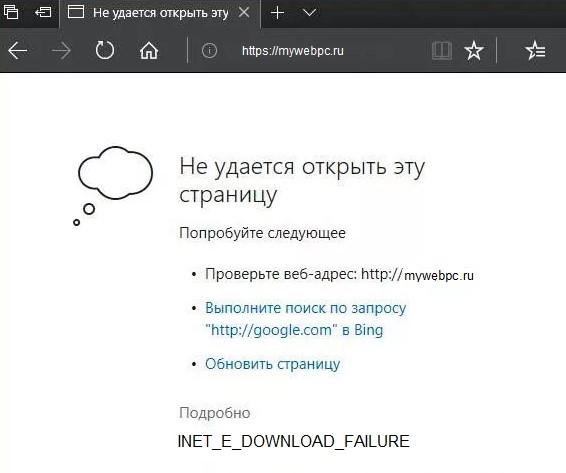
1. Удалите временные файлы из MS Edge
Откройте браузер Edge и вставьте в адресную строку браузера следующий URL edge://settings/clearBrowserData, чтобы быстро перейти к нужным параметрам.
- Выберите за все время.
- Установите везде галочки и нажмите "Удалить сейчас".
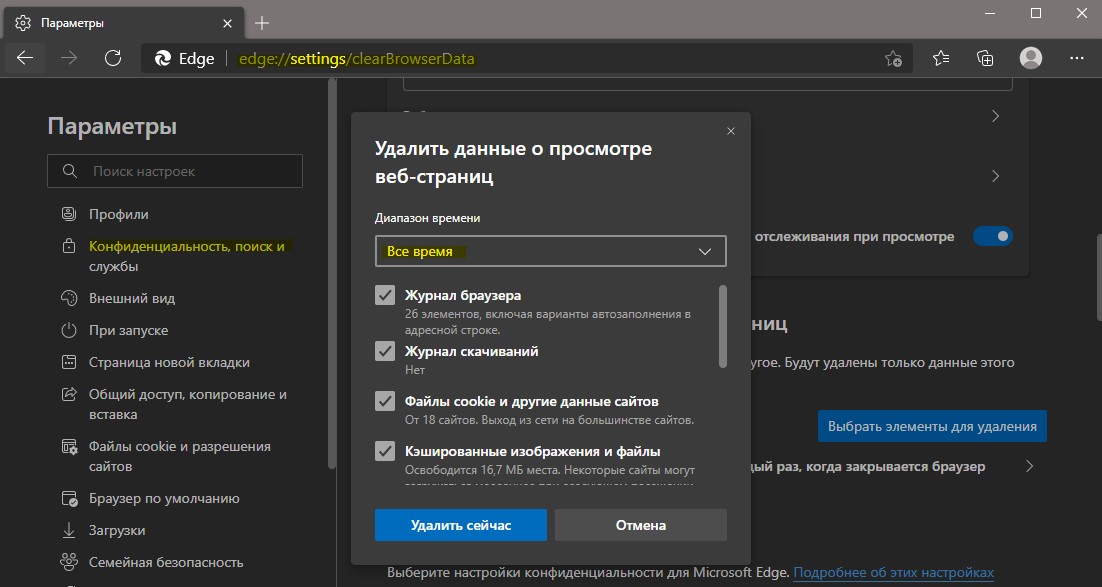
2. Очистить временные файлы из Internet Explorer
- Нажмите сочетание клавиш Win+R и введите inetcpl.cpl, чтобы открыть свойства интернета.
- В графе журнал браузера, нажмите на "Удалить", чтобы их очистить.
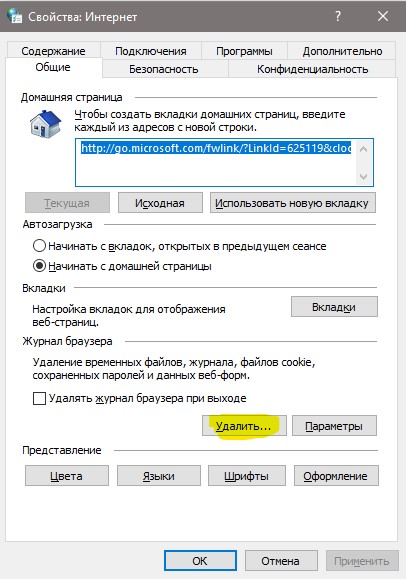
3. Восстановить свойства Интернета
- Нажмите Win+R и введите inetcpl.cpl.
- Перейдите во вкладку "Дополнительно".
- Нажмите на "Восстановить дополнительные параметры".
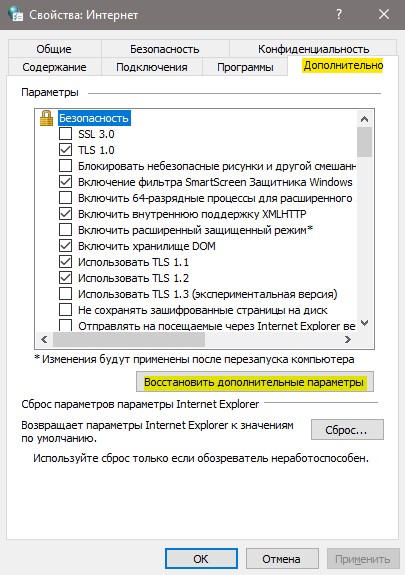
4. Не сохранять зашифрованные страницы
Страницы сохраняются локально на диск, и это отличный вариант, чтобы ускорить открытие веб-сайтов в интернете, но иногда бывают с этим проблемы. Нажмите обратно Win+R и введите inetcpl.cpl. Во вкладке дополнительно установите галочку на "Не сохранять зашифрованные страницы", после чего нажмите OK. 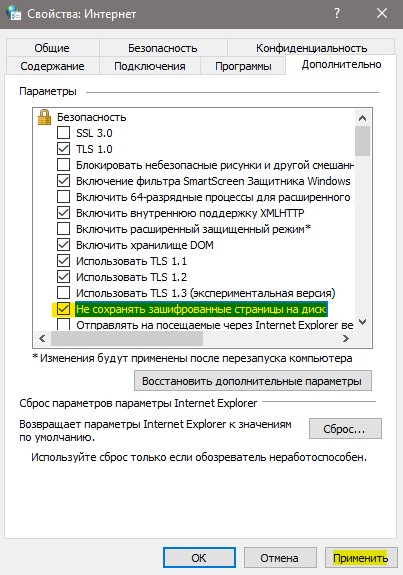
5. Сканирование Sys файлов
Если выше способы не помогли устранить ошибку INET_E_DOWNLOAD_FAILURE, то попробуем сканировать системные файлы и, если они повреждены, то они автоматически восстановятся. Это логично, так как код ошибки указывает на поврежденные файлы. Запуcтите командную строку от имени администратора и введите:
sfc /scannow

6. Сброс сети
Запуcтите командную строку от имени администратора и введите ниже команды по очереди, после чего перезагрузите систему:
ipconfig /release ipconfig /renew ipconfig /flushdns


 myWEBpc
myWEBpc